Pek çoğu bunu bilmese de, Linux masaüstünüzağ uygulamalarını barındırmak için mükemmeldir. Hızlı bir Linux oyun sunucusu, TeamSpeak veya diğer bilgisayarlar için bir ağ paylaşımı gibi şeyler akla geliyor. Bir ağ paylaşımına ev sahipliği yapmanın sorunu, özel bir IP adresine ihtiyaç duymanızdır. Linux masaüstünde statik bir IP adresi kurmanın en kolay yolu, çoğu masaüstü ortamı ile birlikte gelen ağ yönetim aracıdır.
Ağ Yönetimi aracı yapan bir araçtırLinux ortamında ağ ayarlarıyla çalışmak daha kolay. Sistem tepsisinde, panelinizde vb. Ağ simgesini bularak başlayın. Simgeye tıklayın ve “Ağ Bağlantıları” yazan bir seçenek bulun. Farklı ağ cihazlarını gösteren bir menüyü açmak için “Ağ Bağlantıları” seçeneğini seçin.

Menüde, varsayılan ağ cihazınızı bulun. Örneğin, bir Wifi bağlantısı kullanıyorsanız, varsayılan cihazınız “Wlan0” olabilir. Ethernet “Enp3s0” veya “Eth0” olabilir. Genellikle, yalnızca bir ağ cihazı vardır, bu nedenle bulmak zor olmayacaktır. Hangisinin doğru olduğundan emin değil misiniz? Bunu öğrenmenin iyi bir yolu bu terminal komutunu çalıştırmaktır:
ip addr show
Yerel bir IP adresine sahip ağ cihazı (örneğin 192.168.X) ağ yöneticisi istediğiniz bir tanesidir. Terminal üzerinden düzenlenecek doğru cihazı belirledikten sonra, tekrar Ağ Bağlantıları penceresine gidin, cihazı vurgulayın ve dişli simgesini tıklayın.
Bu noktada, ağınızın kullanıp kullanmadığını belirleyin.IPv4 veya IPv6. Çoğunlukla, tüketici yönlendiricileri henüz IPv6'dan faydalanmıyor, bu nedenle kullanmanız olası değil. Emin olmak için Yönlendirici kılavuzunuza bakın.
IPv4 sekmesine gidin ve yazan menüyü bulun"Otomatik". “Manuel” olarak değiştirin, ardından “Adresler” bölümüne gidin. “Ekle” düğmesine tıklayın ve PC'nizi “Adres” bölümünde vermek istediğiniz IP adresini girerek başlayın.
Not: Linux'ta statik bir IP adresi ayarlamak için iyi bir yol zaten sahip olduğunuz adresi yapmaktır. Çalıştırmak ip adres gösterisi bulmak için tekrar.
“Adres” kısmına bir IP girdikten sonra “Ağ Maskesi” bölümüne gidin. Ağ maskenizi bulmak için bir terminal açın ve şu komutu çalıştırın:
ifconfig | grep netmask
Kırmızı “ağ maskesi” metninden sonra görünen IP'yi girin. Bir ağ maskesinin bir örneği 255.0.0.0. “Ağ Maskesi” bölümünü doldurmayı tamamladığınızda “Ağ Geçidi” ne gidin.
Genellikle bir Ağ Geçidi, yönlendiricinizin IP adresidir. Yönlendiricinizin web arayüzüne ağ üzerinden erişiyorsanız, 192.168.1.1, bu ağ geçidine girmesi gereken IP'dir. Yönlendiricinizin IP adresinin ne olduğundan emin değil misiniz? Yönlendirici ile birlikte verilen kılavuza bakın, çünkü hakkında bilgi sahibi olur. Alternatif olarak, internete bakın ya da bir terminal açın ve deneyin. ip yolu.
Koşu ip yolu size mevcut ağ bağlantınızın bağlı olduğu rotayı söyleyecektir. Bu, ağ geçidinizdeki ağ geçidi vb. Bilgileri izole etmenin harika bir yoludur.
ip route
Ağ Geçidi adresi, “varsayılan yoldan” sonra görünen IP adresidir. Bu bilgiyi Ağ Yöneticisi aracının Ağ Geçidi bölümüne girin.
“Adres”, “Ağ Maskesi” ve “Ağ Geçidi” doldurmaDNS ayarlarını yapma zamanı geldi. Genellikle Linux, ağ bilgilerini otomatik olarak belirlemek ve DNS dahil her şeyi otomatik olarak atamak için DHCP'yi kullanır. Plan manuel bir IP adresi belirlemek olduğundan, yerel bir DNS sunucusu belirtmeniz gerekir. Neyse ki, yerel DNS sunucusu Ağ Geçidi'dir.
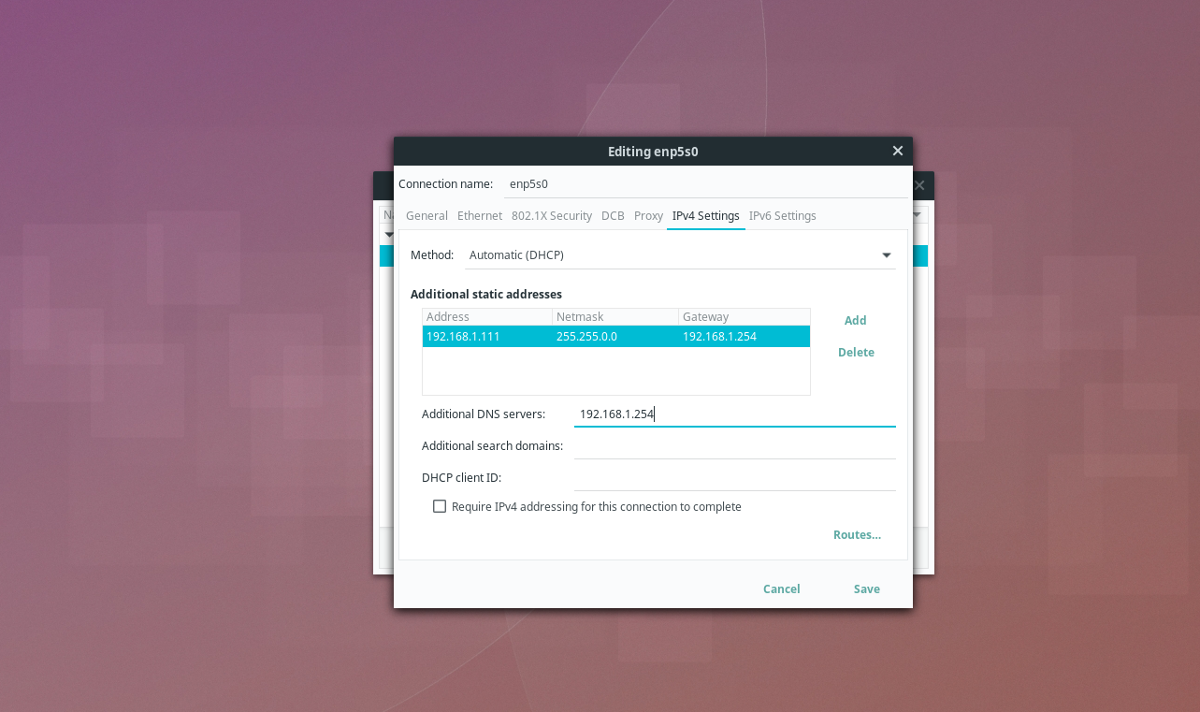
Ek DNS sunucuları altında, “Ağ Geçidi” bölümüne eklediğiniz IP adresini doldurun. Tüm bilgiler iyi göründüğünde, bitirmek için “kaydet” düğmesine tıklayın.
Ağ Bilgilerini Bulma
Terminalde yukarıdaki komutları kullanarakHızlı bir şekilde Netmask, Ağ Geçidi ve yerel DNS’lerin karmaşık bir şekilde karşılaşabileceğini anlayın. Statik bir IP adresi ayarlamak, ancak terminalle uğraşmak istemiyorsanız, Ağ Yöneticisi aracılığıyla alternatif bir yol var.
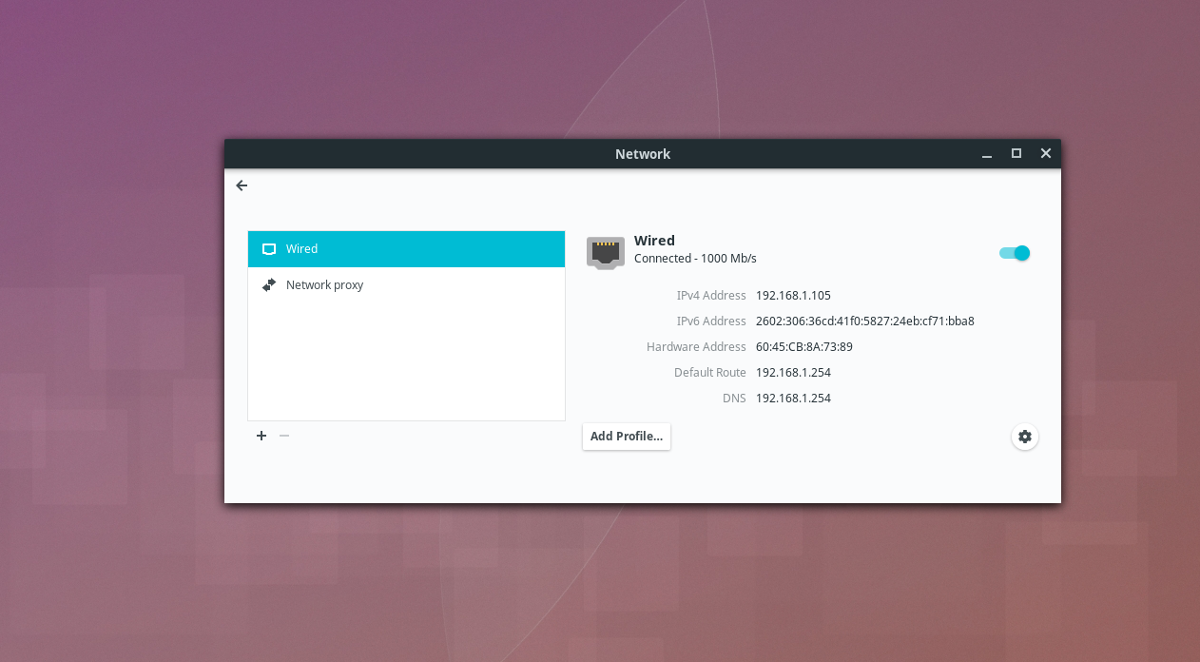
Bu bilgiyi bulmak için ağ simgesine tıklayın.Panelinizde, “Ağ Ayarları” nı seçin. Yandaki tüm bilgileri gösterecektir. Dahili IP adresinizi (IPv4 / .IPv6), Ağ Geçidi ve DNS’yi gösterir.
Değişiklikleri Etkinleştirme
Yeni ağ ayarları genellikle otomatik olarak uygulanırAğ Yöneticisi dahilinde. Kaydet seçeneğine tıkladıysanız ve hiçbir şey olmadıysa, bir kez daha ağ simgesini seçin ve “Ağ Ayarları” seçeneğini tıklayın. Bu, ağın yanı sıra nesnelere bağlı aygıtları da gösterir. Ağ aygıtının altında statik bir IP adresi kurduğunuzda açma-kapama kaydırıcısını arayın. Cihazı hızlı bir şekilde kapatmak için kapalı konumda tıklayın. Birkaç saniye bekleyin, ardından tekrar tıklayın.
Cihazı açıp kapatmak,şebekeye tekrar bağlanın ve yeni ayarları kullanın. Alternatif olarak, yeni ağ bağlantısı ayarlarını yaptıktan sonra, yeni ayarları kullanmaya başlamak için Linux PC'nizi yeniden başlatın.













Yorumlar